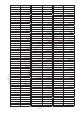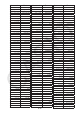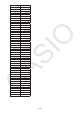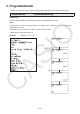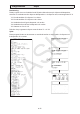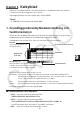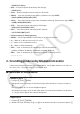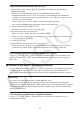User Manual
Table Of Contents
- Innehåll
- Komma igång — Läs det här först!
- Kapitel 1 Grundläggande funktioner
- Kapitel 2 Manuella beräkningar
- Kapitel 3 Listfunktionen
- Kapitel 4 Ekvationer
- Kapitel 5 Grafritning
- 1. Exempelgrafer
- 2. Kontrollera vad som visas på en grafskärm
- 3. Rita en graf
- 4. Lagra en graf i bildminnet
- 5. Rita två grafer på samma skärm
- 6. Manuella grafer
- 7. Använda tabeller
- 8. Dynamiska grafer
- 9. Grafer och rekursionsformler
- 10. Rita en graf av en konisk sektion
- 11. Ändra en grafs utseende
- 12. Funktionsanalys
- Kapitel 6 Statistikgrafer och beräkningar
- 1. Innan du använder statistiska beräkningar
- 2. Beräkna och rita statistiska data för en variabel
- 3. Beräkna och rita statistisk data för variabelpar
- 4. Utföra statistiska beräkningar
- 5. Tester
- 6. Konfidensintervall
- 7. Fördelning
- 8. Inmatnings och utmatningstermer för test, konfidensintervall och fördelning
- 9. Statistisk formel
- Kapitel 7 Finansiella beräkningar (TVM)
- Kapitel 8 Programmering
- Kapitel 9 Kalkylblad
- Kapitel 10 eActivity
- Kapitel 11 Minneshanterare
- Kapitel 12 Systemhanterare
- Kapitel 13 Datakommunikation
- Kapitel 14 PYTHON (endast fx-9860GIII, fx-9750GIII)
- Kapitel 15 Fördelning (endast fx-9860GIII, fx-9750GIII)
- Bilaga
- Examinationslägen (endast fx-9860GIII/fx-9750GIII)
- E-CON3 Application (English) (fx-9860GIII, fx-9750GIII)
- 1 E-CON3 Overview
- 2 Using the Setup Wizard
- 3 Using Advanced Setup
- 4 Using a Custom Probe
- 5 Using the MULTIMETER Mode
- 6 Using Setup Memory
- 7 Using Program Converter
- 8 Starting a Sampling Operation
- 9 Using Sample Data Memory
- 10 Using the Graph Analysis Tools to Graph Data
- 11 Graph Analysis Tool Graph Screen Operations
- 12 Calling E-CON3 Functions from an eActivity
9-3
u Auto Save
I läget S
•
SHT , sparas den öppnade filen automatiskt med Auto Save när du redigerar den.
Om du använder den funktionen behöver du inte spara kalkylbladet manuellt.
u Spara en fil med ett nytt namn
1. Tryck på 1(FILE) 3(SV
•
AS).
2. I dialogrutan som visas anger du ett filnamn (högst åtta bokstäver) och trycker sedan på w.
• Om det redan finns en fil med det namn som du anger i steg 2 visas ett meddelande med
en fråga om du vill ersätta den befintliga filen med den nya. Tryck på 1(Yes) för att
skriva över filen, eller på 6(No) för att avbryta och gå tillbaka till dialogrutan i steg 2.
u Ta bort en fil
1. Tryck på 1(FILE) 2(OPEN).
2. I fillistan som visas, använder du f och c för att välja filen du vill ta bort och trycker
sedan på 1(DEL).
3. Detta gör att en bekräftelseruta visas. Tryck på 1(Yes) för att ta bort filen, eller 6(No) för
att avbryta utan att ta bort någonting.
4. Tryck på J för att gå tillbaka till kalkylbladet från fillistan.
• Om du tar bort den öppna filen skapas automatiskt en ny fil med namnet ”SHEET” och
dess kalkylblad visas.
k Överföra data mellan kalkylblad och csv-filer
Du kan importera innehållet i en csv-fil som sparats med den här räknaren eller skickats från
en dator till ett kalkylblad. Du kan även spara innehållet i ett kalkylblad som en csv-fil.
u Importera innehållet i en csv-fil till ett kalkylblad
1. Förbered den csv-fil du vill importera.
• Se ”Krav vid import av csv-filer” (sida 3-13).
2. Tryck på 1(FILE) 5(CSV) 1(LOAD).
• När du trycker på w i nästa steg skrivs all data i kalkylbladet över av datan i csv-filen.
3. I dialogrutan som visas där du väljer fil använder du f och c för att välja önskad filen du
vill ha och trycker sedan på w.
• Då importeras innehållet i den angivna csv-filen till kalkylbladet.
Viktigt!
• Alla tomma data i csv-filen importeras som en tom cell.
• Ett fel uppstår om en csv-fil innehåller ett enda dataobjekt med en textsträng.
• Om csv-filen innehåller data som inte kan konverteras uppstår ett fel som visar var den data
finns (Exempel: rad 2, kolumn 3) som inte kan konverteras.
• Försök att importera en csv-fil som har fler än 26 kolumner eller 999 rader orsakar felet
”Invalid Data Size”.